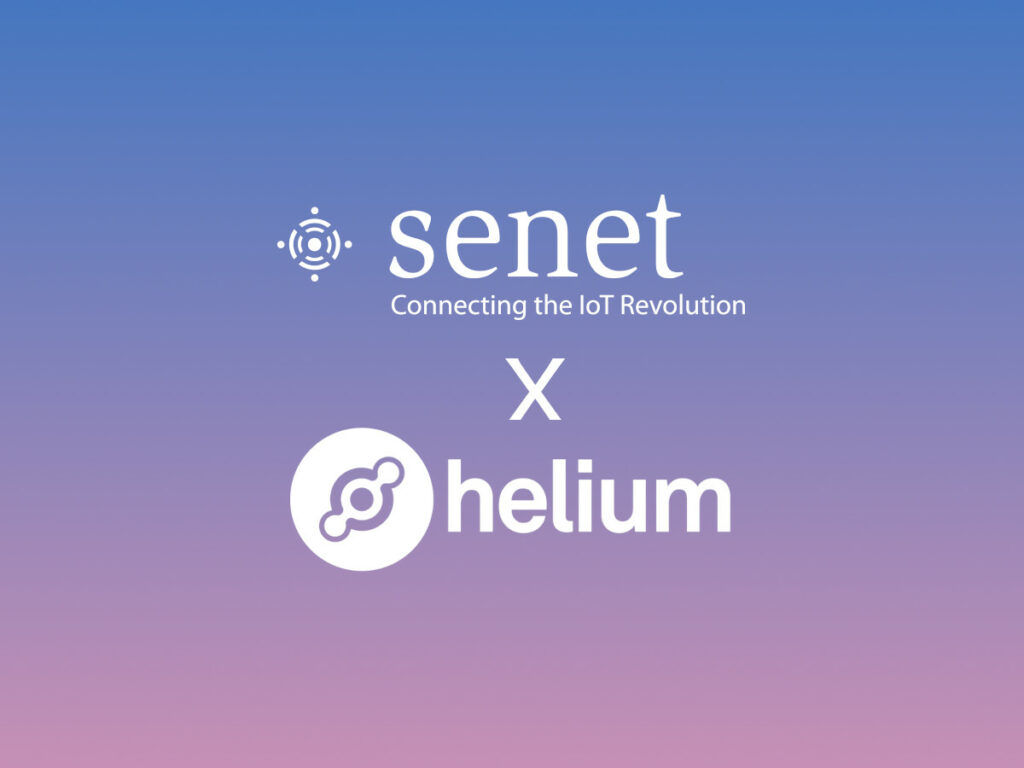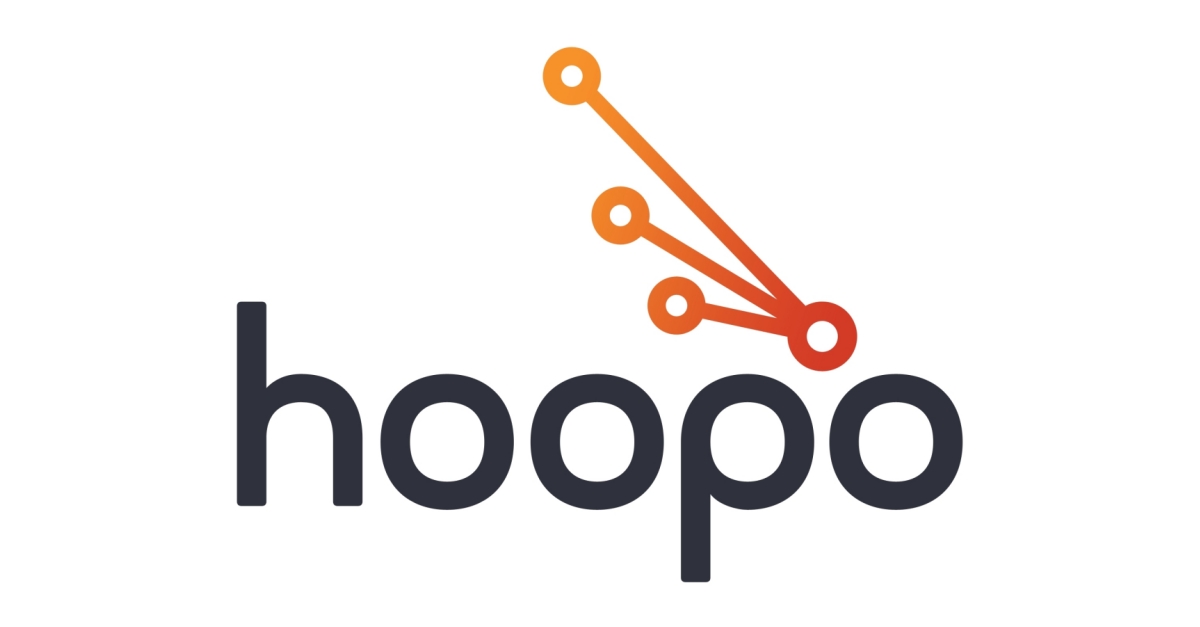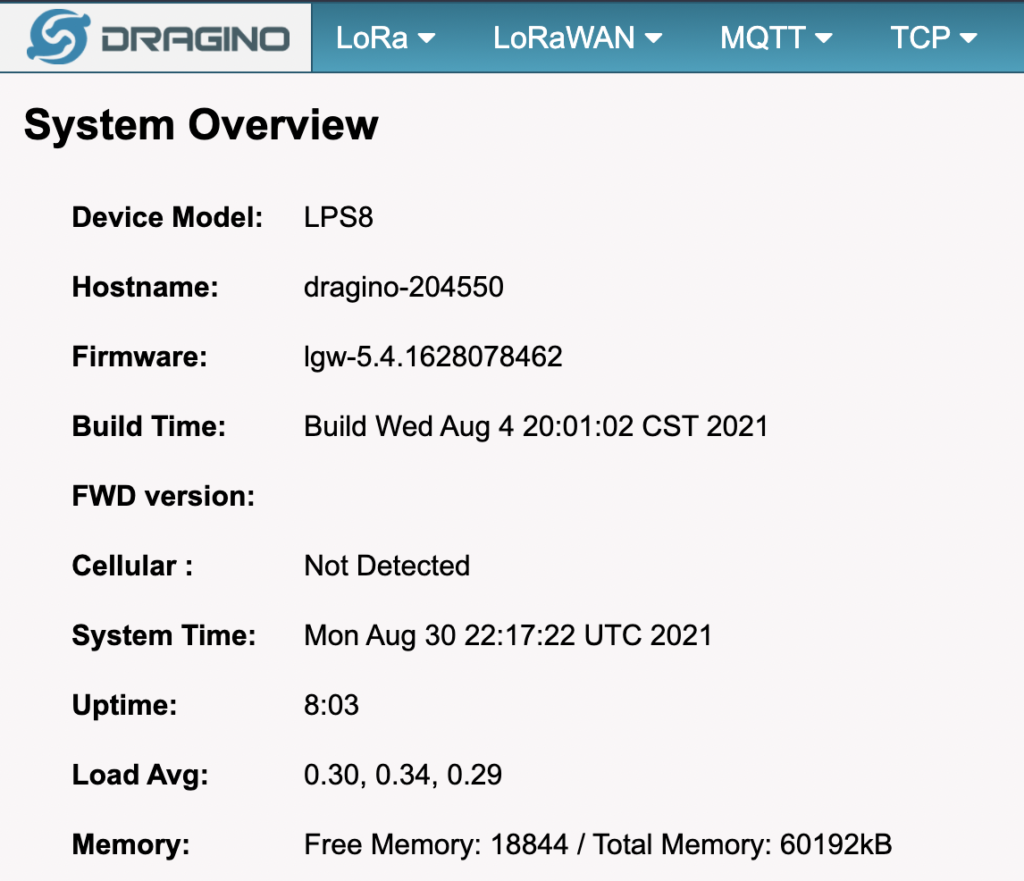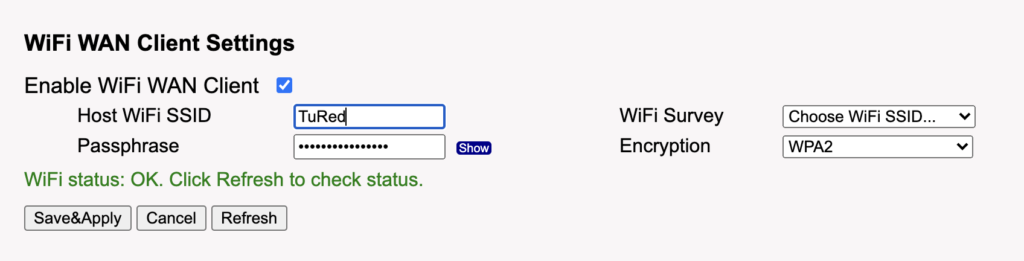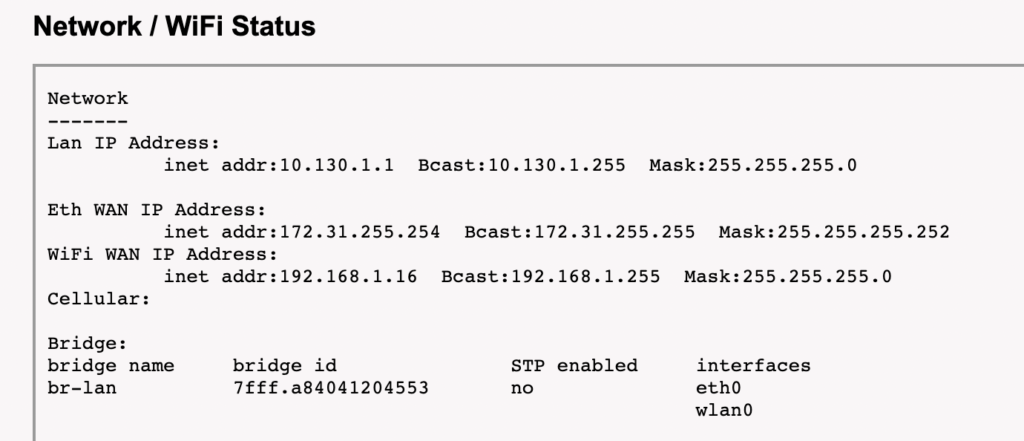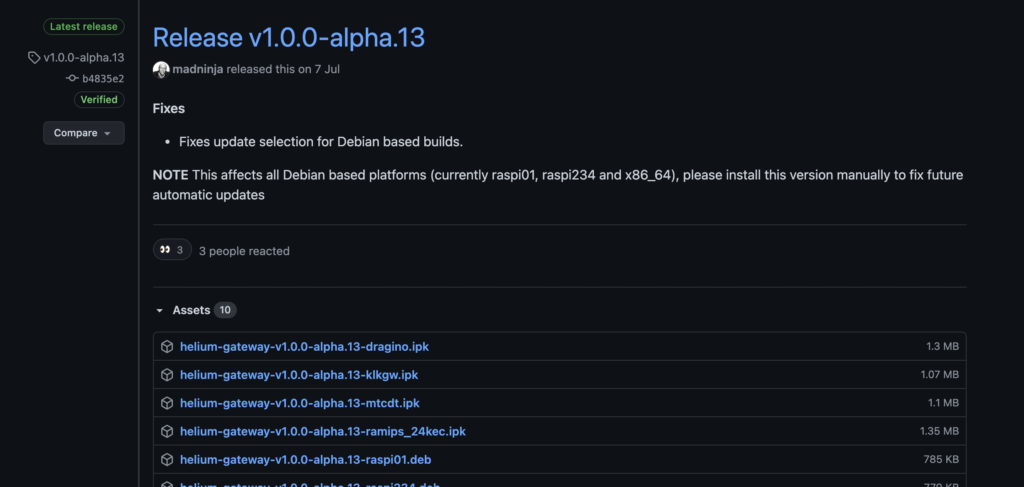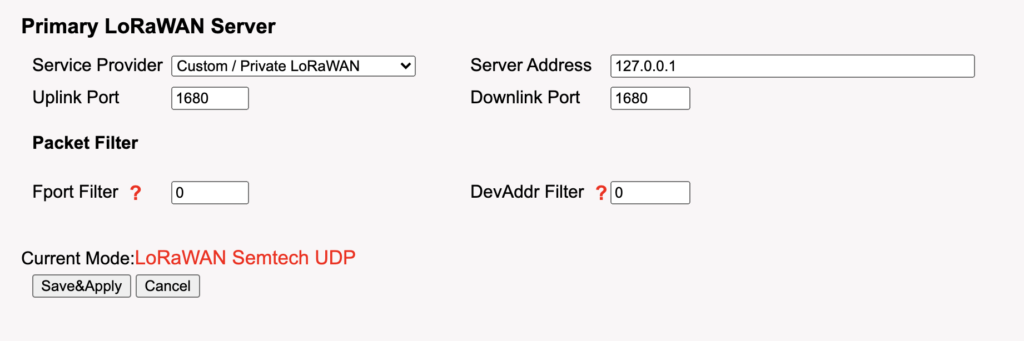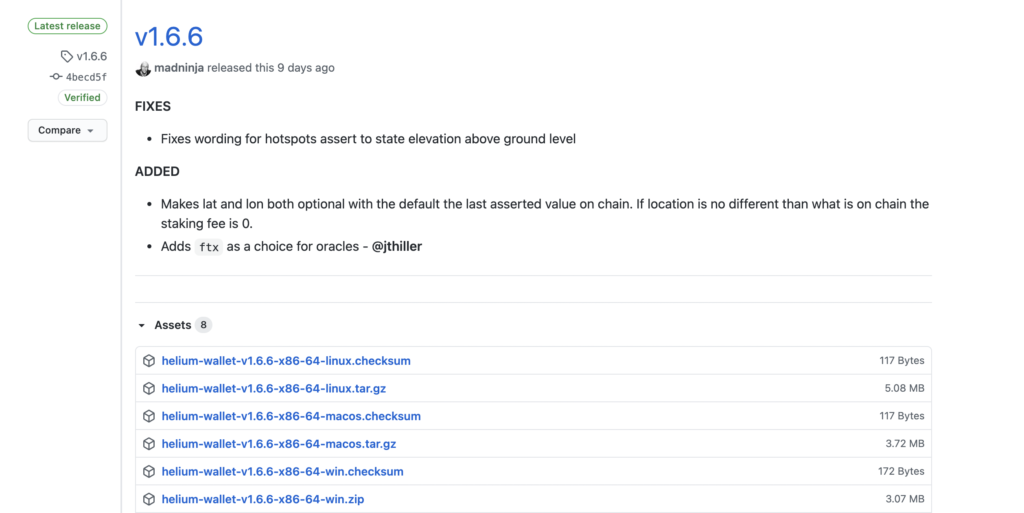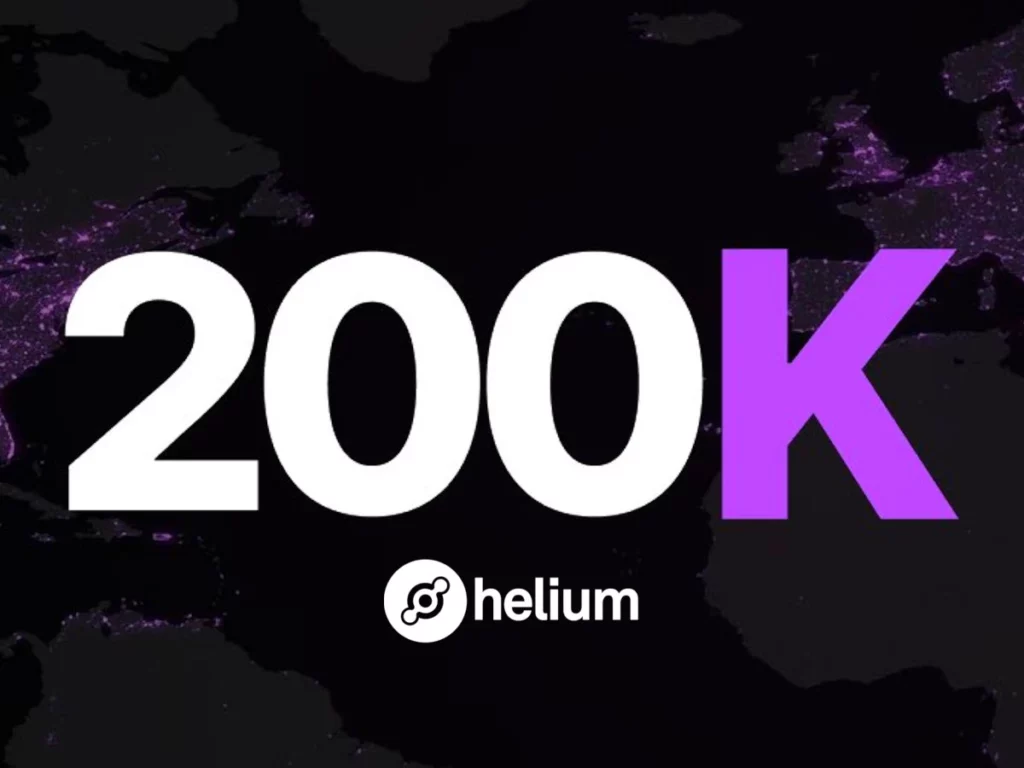
La red LoRaWAN que está formada el proyecto blockchain Helium está imparable.
Si desde que naciera en 2019 han tardado 2 años en conseguir los 100.000 HotSpots, en sólo 2 meses han duplicado la cantidad (y eso que hay escasez de chips).
Muchos de los nuevos propietarios de HotSpots son personas y empresas relacionadas con las criptomonedas que ven en Helium una buena oportunidad de diversificación y con un rendimiento por ahora interesante.
Por otro lado el equipo central de Helium no para buscar alianzas y empresas consumidoras de redes LoRaWAN para que usen la red.
Sin duda, toda suma. Por ahora, el proyecto Helium goza de buena salud y un alto crecimiento.
¿Podrá mantener este ritmo de crecimiento?
Es la gran preocupación de propietarios de HotSpots y usuarios: la escalabilidad de la red.
Son conocidos los problemas de sincronización que algunos fabricantes están teniendo con sus HotSpots. También ya nos tienen acostumbrados a un parche sí y otro parche después tanto los fabricantes como la propia Helium Inc para ayudar a mejorar la escalabilidad o solucionar fallos.
Por cierto, si tenéis curiosidad y cierto conocimiento de programación, en el blog engineering.helium.com el equipo de Helium anuncian los parches y su contenido.
La gran pregunta que nos hacemos ahora es: ¿en cuántos meses alcanzará los 400.000 HotSpots?… ¿Y podrá soportarla la versión actual? Lo veremos.